Los widgets llevan en el iPhone desde iOS 14, pero con la última versión de sistema, la denominada como iOS 16, Apple introdujo una novedad: pantalla de bloqueo personalizable, también con widgets. Y hay una aplicación que se ha aupado al puesto número uno de la App Store gracias a su impresionante versatilidad: Top Widgets. Súper recomendable.
No es que los widgets sean algo novedoso en los smartphones, ya que Android lleva incluyéndolos entre sus funciones de personalización casi desde siempre. Aun así, Apple le dio una pequeña vuelta al concepto hasta conseguir elementos de escritorio con los que resulta tan útil como visual embellecer cualquier espacio libre del teléfono. Y no sólo los escritorios del iPhone, que los widgets aterrizaron en la pantalla de bloqueo.
Crea tus propios widgets para la pantalla de bloqueo
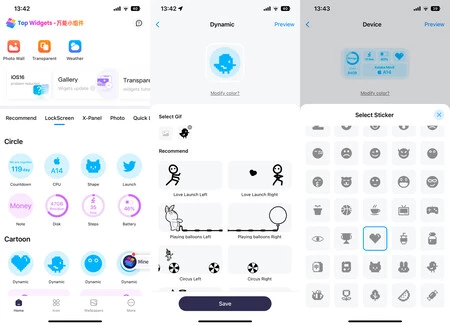
Uno de los cambios más notorios que Apple introdujo en el iPhone con la actualización a iOS 16 es la posibilidad de darle la vuelta a la pantalla de bloqueo. Desde ahora no sólo resulta posible cambiar el fondo, también personalizar el reloj, el formato de la fecha o añadir distintos widgets, de momento basados mayoritariamente en las apps de Apple. Y Top Widgets amplía las posibilidades casi hasta el infinito.
La aplicación estrella actualmente de la App Store es un completo creador y editor de widgets que permite personalizar la pantalla de bloqueo con multitud de nuevos elementos. Información completa del móvil de un vistazo, lanzador de aplicaciones y mucho más. Con otro añadido: Top Widgets incluye infinitas posibilidades para los widgets de escritorio (la pantalla de bloqueo aún es limitada).
Una vez instalada la app, que es gratuita, ésta da acceso a una ingente colección de widgets ya creados por la comunidad con la más variada selección de elementos. Claros, oscuros, con fondos de color y hasta con dibujos. Sólo con esto Top Widgets ya vale la pena, pero aún queda otro punto fuerte: crear widgets propios. En la portada de la aplicación se encuentran todas las opciones disponibles para personalizar el iPhone; con "LockScreen" para los elementos que buscamos, los widgets de la pantalla de bloqueo.
En "LockScreen" existen diversos widgets ya creados. De momento este espacio no está muy poblado, aunque es cuestión de tiempo: seguramente se amplíe hasta el infinito en los próximos meses, cuando iOS 16 esté maduro.
Cómo personalizar la pantalla de bloqueo con Top Widgets
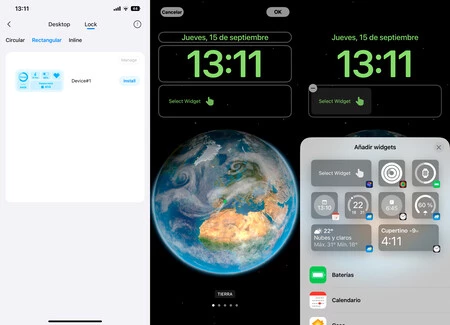 Widget personalizado con Top Widgets
Widget personalizado con Top Widgets
- Abre Top Widgets y situate en la pestaña de "LockScreen".
- Selecciona cualquiera de los widgets ya creados, personalízalos y guárdalos.
- Despliegue el área de notificaciones tirando desde el borde superior de la pantalla hacia abajo.
- Mantén pulsado sobre la pantalla de bloqueo hasta que te salga el mensaje inferior de "Personalizar". Aprieta ahí.
- Desciende hasta la app Top Widgets, pulsa en el icono y selecciona si tu widget será un círculo o un rectángulo.
- Pulsa sobre el widget vacío, elige el que creaste y ya lo tendrás anclado a la pantalla de bloqueo.
- Puedes seleccionar dos widgets rectangulares o cuatro redondos, también es posible combinar 1+2. O dejar espacio vacío, a tu elección.
- Los widgets redondos que lanzan una aplicación no abren directamente la app, antes hay que pasar por Top Widgets. Es algo más incómodo que una apertura habitual (requiere dos pasos).
Top Widgets
- Precio: Gratis
- Desarrollador: Chengdu Guluoying Technology Co., Ltd.
- Descargar: Para iPhone en App Store





